Сайт Одноклассники добился немалой популярности среди самых разных слоев населения. Тут есть и бизнесмены, и артисты, самых разных возрастов. Пользователями социальной сети являются как школьники, так и пожилые люди. Важно понимать: что значит в Одноклассниках поставить в статус сообщение. Главным украшением, которое венчает нашу страничку в ok.ru, является именно эта запись. Сегодня мы как раз и поговорим о том, как в Одноклассниках поставить статус с компьютера или телефона.
Как установить сообщение с компьютера или ноутбука
Если вы посещаете ОК именно через ПК, то для того чтобы установить или изменить свой статус, делайте так:
- Откройте браузер и, введя в его адресной строке ok.ru, перейдите на свою страничку. Затем авторизируйтесь, если вы не сделали этого раньше. На главной страничке вашего профиля есть окошко, в котором написано: , жмем по нему.
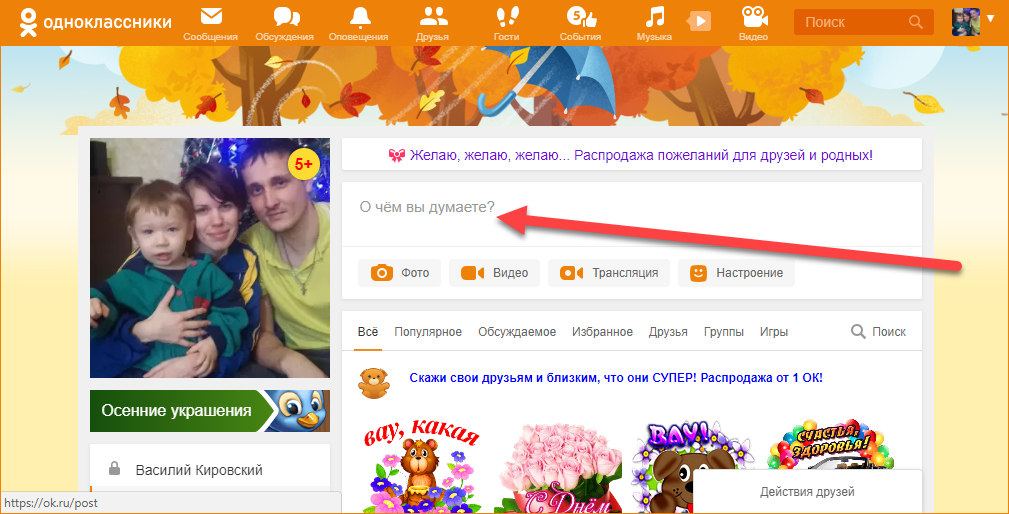
- Напишите сообщение, которое в будущем и станет нашим статусом, а затем нажмите кнопку, которую мы отметили цифрой «2» .

- Если вы захотите украсить свой пост каким-либо цветом, это можно сделать. Тут есть особая кнопка. Мы отметили ее на скриншоте.

- Активируем инструмент и выбираем оттенок, который нам по душе.

Всего мы можем разместить 5 разновидностей статусного сообщения.
Среди них:
- простой текст;
- текст с фото или просто фото;
- видео;
- музыка;
- опрос.
Рассмотрим каждый из случаев по отдельности.
Текст
Тут все просто, мы рассмотрели текстовый статус выше. Это банальный текст, который мы можем разукрасить в разные цвета. Кроме того, получится отметить друга в нашей заметке.
Делается это так:
- Жмем кнопку

- Начните вводить имя в появившееся поле и, в конце концов, выберите его из выпадающего списка.

После этого имя друга появится в описании. Можно добавить сразу несколько человек. В конечном итоге, после публикации, статус будет выглядеть примерно так, как показывает картинка ниже. Тут же появится и имя нашего друга.

Прикрепляем фотографию
Для того чтобы добавить к нашему сообщению фотографию, нужно кликнуть по отмеченной на скриншоте кнопке и выбрать картинку с сайта Одноклассники.

После этого наша картинка будет прикреплена, и, при желании, мы сможем добавить еще несколько изображений.
Видеостатус
Аналогично статусу с изображением, мы можем поставить и видео. Делается все примерно так же, за исключением того, что мы нажимаем другую кнопку.


Как поставить песню в статус
Предпоследним типом статусного сообщения, которое мы рассмотрим, является аудиопослание. Тут, также, как и в других случаях, все довольно просто: мы жмем кнопку и выбираем песню из своего списка или поиска, затем добавляем ее.

Опрос
Очень интересной разновидностью статусного сообщения является именно опрос. Это голосование, в котором мы задаем вопрос и предлагаем друзьям варианты ответа.
Рассмотрим процесс подробнее:
- Жмем кнопку «Опрос» .

- Вводим вопрос и задаем варианты ответов для него. Затем настраиваем наше голосование, указав видимость результатов, анонимность и количество ответов с одного пользователя. Также, как и в других случаях, мы можем прикрепить к опросу картинку, видео или песню также указать место или друга.

Также многих пользователей интересует вопрос: как в Одноклассниках в статусе поставить смайлик. Делается это очень просто, хоть стандартные средства сайта и не предусматривают такой функции. Вам всего лишь нужно скопировать смайл с любого сайта и вставить его в поле ввода текста.

Удаляем статусное сообщение
Если статус по каким-либо причинам утратил свою актуальность, его очень легко найти и удалить.
Делается это следующим образом:
- Переходим на свою страничку и находим статус, который хотим удалить. Затем жмем по надписи, которую мы обвели на скриншоте ниже.

- Подтверждаем удаление сообщения, кликом по обозначенной кнопке.

Готово! Выбранный статус будет окончательно удален, и мы больше его не увидим.
Ставим статус через телефон
Если вы используете для общения в ОК мобильное устройство, инструкция, приведенная ниже, поможет научиться публиковать статус через телефон или планшет.
Существует 2 основных способа входа на сайт:
- приложение Одноклассники;
- мобильная версия ru.
Разберемся с каждым случаем отдельно.
Используем приложение
Данный способ подойдет для Android и iOS-смартфонов, ведь пользоваться Одноклассниками на них удобнее всего именно через официальную программу.
Приступаем:
- Откройте приложение и на его главной страничке нажмите кнопку с надписью: .

- Точно так же, как и в десткопной версии, мы можем добавить любой объект к нашему статусу, включая опрос. Не забудьте установить флажок напротив пункта «В статус» , который находится в верхнем правом углу окна.

Как только мы нажмем кнопку со стрелкой, наше статусное сообщение появится на страничке и станет доступным для друзей и подписчиков.
Для того, чтобы удалить статус, делаем следующее:
- Откройте главное меню приложения и кликните по нашей аватарке.

- Найдите статус на страничке и откройте его контекстное меню тапом по трем точкам в правой стороне. Затем выберите «Удалить».

Ставим статус через мобильную версию
Для того чтобы поставить статус в мобильной версии Одноклассников нужно сделать следующие шаги:
- Откройте браузер и введите адрес сайта ok.ru. Когда попадете на свою страничку, тапните по рамке размещения статуса.

- Это окно добавления, тут можно ввести текст, прикрепить картинку или видео и установить флажок «В статус» .

Выводы
На этом все. Мы разобрались как добавить статусное сообщение в Одноклассниках и вы знаете что означает такой пост. Если же у вас остались вопросы или предложения, пишите их в комментариях, по возможности, мы постараемся помочь каждому.
Видеоинструкция
Также к вашему вниманию предлагается видео по вопросу добавления статусного сообщения на ОК. Надеемся оно станет для вас полезным.
Информация для пользователей старше 13 лет
Как в Одноклассниках поставить отношения, то есть изменить свой статус о себе.
Сеть Одноклассники дает массу возможностей пользователям и давно уже не совсем соответствует своему названию потому, что найти своих одноклассников – это самое малое, что можно в ней сделать.
Здесь влюбляются, ссорятся, поздравляют с праздниками и . А относительно недавно появилась функция, позволяющая обозначить ваши отношения с кем-либо.
Все те, кто посетит вашу страницу, увидят, с кем вы состоите в браке или в отношениях.
Как установить отношения в Одноклассниках
- В меню «Еще» найдите настройки «О себе», или можно немного прокрутить свою страничку вниз, тогда справа вы увидите вопрос «Может, на Одноклассниках есть ваша вторая половинка?»
- Нажимайте на ссылку «вторая половинка», именно здесь вы сможете выбрать, в каких отношениях вы состоите и с кем.
- Выбранный пользователь должен получить ваше приглашение и подтвердить «отношения».
Как убрать отношения в Одноклассниках
Если ваши отношения уже указаны в Одноклассниках, можно это изменить. Это очень просто:
- Опять же в меню «Еще» во вкладке «О себе» нажмите на ссылку «В браке» или «В отношениях»,
- Уберите галочку,
- Сохраните настройки.
Теперь в вашем профиле не будет указано состоите ли вы в отношениях с кем либо или нет.
Все течет и меняется, тот человек, что вчера был вам дорог, сегодня может перестать быть таковым. Конечно, расставаться нужно красиво и делать это через , не самый лучший способ. Но в некоторых случаях он вполне приемлем. Например, отношения изначально были виртуальными. Или человек обидел вас так сильно, что вы не хотите с ним встречаться и созваниваться, поэтому решили сжечь все мосты через Одноклассники? А может быть, вы просто хотите пощекотать нервы своей второй половинке, намекнуть, что вас могут потерять при определенных условиях?
- Можно просто написать письмо о том, что решили расстаться. Прощальное письмо – это не только романтично, но и легко и просто.
- Еще один вариант – оставить сообщение на стене или на форуме у человека. Это подойдет для тех случаев, когда вы хотите проинформировать о вашем разрыве не только его, но и всех ваших общих друзей. Вместо сообщения можно отправить соответствующую случаю , песню или музыкальный клип.
- Можно записать видео или аудио обращение.
- Если вы категорически не хотите общаться с человеком (например, он сделал какую-то подлость), то можно написать кому-то из ваших общих друзей, чтобы они передали ему ваше решение. Тоже вариант, хотя и не слишком удачный.
Однако все же лучше поговорить с человеком о расставании лично, особенно если у вас были серьезные отношения. Наберитесь храбрости и поступите порядочно – поговорите с человеком с глазу на глаз, не стоит оставлять о себе негативное воспоминание. Многие верят, что чем чаще вы поступаете по жизни правильно, тем чаще судьба поощряет вас за это.
Кто знает, может быть, расставшись с кем-то красиво сегодня, завтра вы встретите того, с кем будете вместе всю жизнь? Возможно, вы никогда больше не зададитесь вопросом, как скрыть отношения в Одноклассниках, потому что наверняка захотите кричать о вашей любви не только на всю социальную сеть, но и на весь мир.
Инструкция
Если вы хотите посмотреть фотографии какого-либо пользователя в Одноклассниках, зайдите на его страничку. Там вы увидите следующие вкладки: «Основное», «Друзья», «Фото», «Группы», «Заметки», «Видео», «Еще». Несложно догадаться, что для просмотра его фотографий вам необходимо нажать на вкладку «Фото». Перед вами откроется окно, в котором будут расположены все личные фотографии пользователя. Чтобы просмотреть их по порядку, нажмите на самое первое фото. Оно будет увеличено. Чтобы перейти на следующее или предыдущее фото, нажимайте на стрелочки, расположенные слева и справа фотографии.
Кроме личных фотографий пользователя, вы сможете посмотреть фото, на которых его отметили его друзья, а также фотоальбомы, созданные этим пользователем. Все эти фотографии вы так же найдете, если нажмете на вкладку «Фото», только вместо раздела «Личные фото», вам нужно будет перейти в раздел «Фотоальбомы» или «На фото друзей ».
Однако, кроме обычных пользователей сайта Одноклассники .ру, встречаются и такие умельцы, которые сделали свои профили закрытыми, заплатив при этом 20 ОКов. Чтобы посмотреть фотографии такого пользователя, для начала вам потребуется добавить его в друзья. Если человек с закрытым профилем принял ваше предложение дружбы, вы сможете посмотреть его фотографии так же, как до этого смотрели снимки обычных пользователей.
Еще одним интересным способом просмотра пользовательских фотографий на сайте Одноклассники.ру является просмотр профиля при помощи «невидимки». Эта услуга платная, ее стоимость, так же, как и стоимость услуги «Закрытый профиль», составляет 20 Оков (или 20 российских рублей). Период пользования услугой составляет всего 10 дней, по истечению этого срока вы можете продлить его, заново подключив услугу. Если вы пользуетесь «невидимкой », вы можете смотреть фотографии и любую другую информацию любых пользователей, причем они не будут знать, кто именно посещал их страницу.
В социальной сети «Одноклассники » зарегистрированы тысячи пользователей из России и других стран, которые имеют личные страницы для общения друг с другом. Страницы или профили бывают как открытого, так и закрытого типа, в связи с чем могут просматриваться по-разному.
Инструкция
Выберите нужный вам профиль пользователя в соцсети «Одноклассники» и перейдите на него. Сделать это можно, к примеру, через поисковые системы, обнаружив подходящую страницу среди результатов поиска и кликнув по ее ссылке. Также вы можете узнать ссылку на профиль пользователя у него лично либо у его знакомых и ввести в адресную строку вашего браузера.
Посмотрите, как выглядит профиль данного пользователя. Если он полностью открыт для всех пользователей интернета, вы увидите все личные данные человека, размещенные на его странице, сможете ознакомиться со списком его друзей и просматривать фотографии. Но чаще всего, если вы не выполнили вход в социальную сеть, вам будет доступна для просмотра лишь часть данных.
Выполните процедуру входа в «Одноклассники», кликнув по соответствующей ссылке на сайте. Если вы еще не зарегистрированы в данной социальной сети, воспользуйтесь предложенными на странице инструкциями для прохождения этой процедуры. Получив логин и пароль, а также пройдя верификацию по номеру мобильного телефона, введите ваши данные в соответствующие поля и войдите на сайт.
Перейдите на страницу нужного вам человека. Зарегистрированные пользователи могут видеть больше информации в профилях других людей. Тем не менее, если часть данных по-прежнему скрыта, вы не сможете посмотреть их, если пользователь не состоит у вас в друзьях. Нажмите на кнопку «Добавить в друзья» и подождите, пока данный человек не просмотрит поступившую заявку и не одобрит ее. Как только он подтвердит заявку и будет добавлен в список ваших друзей, вам будет доступна вся информация на странице пользователя.
Помните, что не существует никаких способов просматривать закрытые профили без регистрации в «Одноклассниках» и добавления пользователя в друзья. Остерегайтесь мошеннических сайтов, предлагающих сделать это за деньги.

Функция «Звонки» позволяет пользователям разговаривать с собеседником при помощи голосовой и видеосвязи. При этом «одноклассникам » не потребуется устанавливать дополнительно никаких иных приложении. Достаточно просто своевременно обновлять программу Adobe Flash Player. Новая версия данного программного обеспечения обеспечит качественную работу сервиса. Также вам понадобятся микрофон, наушники, колонки или web-камера, при помощи которых вы сможете не только совершать голосовые вызовы, но и видеть собеседника. Чтобы видеть друг друга, обоим пользователям потребуются камеры. Впрочем, если их нет, можно обойтись и без них. В этом случае вы сможете осуществлять только голосую связь. Но самое главное, что за эти звонки вам не придется платить ни копейки. И в этом – основной плюс «Одноклассников».
Итак, вы все подготовили: установили камеру, наладили звук. Теперь можно попробовать позвонить другу. Кликните по кнопке «Сообщения». Затем из списка друзей слева выберите нужного вам собеседника. Обратите внимание, звонить вы сможете только тем пользователям, которые находятся в режиме он-лайн. К тому же, пользователь должен обязательно быть в списке ваших друзей. В противном случае пообщаться с ним не удастся. Но при входе на сайт ваш друг сразу же получит оповещение о том, что вы ему пытались дозвониться.
При желании вы сможете записать голосовое или видеосообщение своему другу. Тогда при входе на сайт он сможет его прослушать или посмотреть. Достаточно будет просто нажать на кнопку «Записать» в рабочем окне приложения «Звонки» и наговорить необходимый текст.
Ну а теперь немного подробнее о звонках. В режиме «Сообщения» выберите друга, с которым планируете общение, и нажмите кнопку с пиктограммой камеры. Подождите несколько секунд, пока загрузится приложение. Если ваш друг не в сети, вам будет предложено записать разговор.
Если друг находится в режиме он-лайн, выберите пункт «Во весь экран» (в правом верхнем углу). Данное окно будет условно разделено на две части: в первой – в верхнем левом углу – вы сможете увидеть свое изображение (ту же самую картинку увидит и ваш собеседник), в основной вы увидите своего друга.
Выйдя из приложения, вы также сможете написать своему собеседнику текстовое сообщение.
Перейти к звонкам можно и с личной страницы пользователя. Достаточно под его главной фотографией выбрать пункт «Позвонить».
Источники:
- звонки в одноклассниках
В отличие от большинства социальных сетей в «Одноклассниках » предусмотрена возможность видеть посетителей своего аккаунта. Но если посмотреть собственных гостей интересно каждому, то «засветиться» на чужой странице хотят не все. Для пользователей, которые пожелают просматривать профили в «Одноклассниках» инкогнито, администрация ресурса разработала платную услугу «Невидимка».

В режиме невидимки пользователь может не только анонимно заходить на чужие страницы, но и в целом находиться на сайте незамеченным (значок «онлайн» на аватаре при этом гореть не будет).
Чтобы оставаться в сети инкогнито, не следует ставить оценки, писать сообщения и комментарии. Другие пользователи всегда будут видеть, от кого поступило письмо.
Раньше в списке гостей вместо данных посетителя, пожелавшего остаться анонимным, отображался аватар невидимки. Но затем разработчики усовершенствовали услугу. Теперь тайный гость вообще не оставляет никаких следов – пользователь даже не узнает, что кто-то просматривал его аккаунт.
Но невидимка может посещать не все страницы. Для него недоступны закрытые профили (если только он не является другом этого пользователя в соцсети), а также аккаунты людей, внесших его в «черный список».
Как подключить услугу «Невидимка»
Чтобы активировать услугу, нажмите на кнопку «Еще» в меню, расположенном под вашей фотографией на главной странице. Затем в появившемся списке нужно выбрать пункт «Включить невидимку ». После этого необходимо установить срок действия режима – 10, 25 или 50 дней. Услуга будет активирована с момента ее оплаты. При этом в течение всего периода пользователь может включать и отключать режим невидимки с помощью соответствующей кнопки, расположенной на главной странице под аватаром. Покупать услугу можно многократно.Вне зависимости от выбранного срока после его истечения все посещения чужих страниц в режиме невидимки останутся скрытыми.
Как оплатить режим невидимки
В «Одноклассниках» все платные услуги оцениваются в бонусных единицах ОК. Это своеобразная валюта «Одноклассников», ее стоимость зависит от страны проживания и способа пополнения счета.
Подключение функции «Невидимка» на 10 дней стоит 20 ОК, 25 дней – 50 ОК, 50 дней – 100 ОК.
В среднем 1 ОК равен 1 рублю. При обналичивании через телефон 20 ОК стоят порядка 35 рублей, через банковскую карту или терминал – 20 рублей, через электронные деньги – от 18 до 22 рублей.
После того как вы выберете срок действия режима, необходимо оплатить услугу, то есть обналичить ОК. Это можно сделать четырьмя способами: через телефон , платежные терминалы, банковские карты или электронные деньги. При этом проще и быстрее всего осуществить покупку с помощью мобильного телефона, но выгоднее – с использованием банковской карты или электронных денег. Если вы будете оплачивать услугу через сотовый, учтите, что тариф также может зависеть от оператора связи.
Источники:
- Раздел «Помощь» сайта «Одноклассники»
- Режим невидимки на сайт «Одноклассники»
Одноклассники.ру - это очень популярный сайт, которым пользуется как молодежь, так и люди достаточно зрелого возраста. Пользователи этого сайта развлекают себя по-разному: кто-то играет в игры, кто-то слушает музыку, кто-то смотрит видеозаписи, общается с друзьями, а кто-то любит коллекционировать интересные и смешные статусы.
Если вы не хотите, чтобы ваш статус на сайте Одноклассники.ру был обычным текстом, вы можете добавить к нему любую аудиозапись, фотографию, ссылку или даже создать опрос. Для этого вам потребуется проделать все те же действия, что и при вводе обыкновенного текста в статус, а потом нажать на одну из кнопок, расположенных ниже. Кнопки имеют следующие наименования: «Добавить текст или ссылку», «Добавить фотографии», «Добавить музыку» и «Добавить опрос». Кроме возможности добавления в статус различных объектов, вы можете отмечать в своем статусе друзей и быть уверенными, что они точно посмотрят этот статус.
Также статус можно установить следующим образом. Зайдите на страницу своих аудиозаписей и нажмите на любую песню. Она должна начать проигрываться. Под названием этой песни вы увидите надпись: «В статус». Нажмите на эту кнопку, и песня, которая играет в этот момент, будет установлена вместо вашего статуса.
Здравствуйте, сегодня мы поговорим с вами о том, как удалить и поставить свой статус в одноклассниках. Эта социальная сеть популярна среди все людей: бизнесменов, подростков и взрослых. Она также сможет сблизить вас с вашими одноклассниками. Большинство новичков этой социальной сети иногда не понимают основных нюансов. Я попробую вам коротко рассказать об основных действиях на сайте.
Как убрать статус в Одноклассниках
Первое о чем мы поговорим, это как временно удалить статус. Заходим на нашу страничку и нажимаем на поле для размещения статуса. В это время появляется блок с нашим статусом. Нажимаем на крестик, который находится в правом верхнем углу блока. Нам выскакивает уведомление о подтверждении удаления статуса. Жмем подтвердить. И все, наш статус удален.
Рассмотрим вариант полного удаления всех статусов. Перейдем в раздел «Заметки», здесь хранятся все ваши записи, которые вы вводили в поле «О чем вы думаете?». Мы видим все наши статусы, и теперь мы можем их удалить нажатием на крестик в верхнем углу. Если вы нечаянно удалили не ту запись, ее можно восстановить, там будет специальная кнопка. Так же вы можете поставить эту запись снова себе на стену, путем нажатия на кнопку «Поставить в статус». То есть мы очищаем нашу историю.



Как поменять статус в одноклассниках?
Как установить или изменить свое семейное положение?
Первым делом на личной странице нажимаем на вкладку «Ещё». В открывшемся пункте выбираем «О себе». В открывшемся окне нажимаем на кнопку «вторая половинка» и отобразится меню, в котором мы должны выбрать свое семейное положение. Если мы выберем в браке, высветится еще один пункт, в котором мы должны выбрать своего супруга. Если мы хотим убрать наше семейное положение, просто заходим на страницу нашего супруга и под его фотографией будет нужный нам пункт. Но для этого нужно подтверждение супруга. И та же операция если вы хотите убрать из семейного положения свою супругу.
Чтобы поставить vip статус нужно перейти на главную страницу, и под фотографией нажать на кнопку «Купить ОКи». На открывшейся странице выбираем вкладку «Мои платные функции». В появившемся окне нажимаем на вкладку VIP-статус и покупаем эту услугу. Если хотим отключить эту функцию, просто убираем галочку с этого окошка. Эта функция платная и действует по определенному сроку. По истечению срока подписка аннулируется и ее нужно продлевать опять.

Как добавить статус с мобильного приложения?
Для начала запустим приложение с мобильного телефона. Вызовем главное меню, путем проведения пальцем вправо. Далее нажмем на свое имя с фотографией своего профиля. Рядом с фотографией нажимаем на значок плюс. На появившемся меню нажимаем написать заметку. Далее пишем то что вам необходимо и обязательно нажимаем на «В статус», после чего запись автоматически перенесется на нашу страничку. По необходимости можно добавить фото или музыку.

Иногда вместо статуса ставят себе подарки. Подарок можно поставить как самому себе, так и принять его от друга. Подарков огромное количество и они с точностью смогут передать ваше нынешнее состояние.

Вот мы и разобрали с вами советы для пользования это социальной сетью. Надеюсь, что они помогут вам познать тайные просторы интернета.
 blackhack.ru ОК. Настройки, новости, игры.
blackhack.ru ОК. Настройки, новости, игры.


